【PS文字特效】PS制作逼真水泥文字教程
教程介绍如何利用石纹素材制作古典水泥石头字。思路:先找到合适的纹理素材,然后用文字选区复制出来,再通过复杂的调色,加滤镜纹理,再加图层样式等修饰。最后的效果就出来了!
www.Tulaoshi.com 最终效果

图27
(本文来源于图老师网站,更多请访问https://m.tulaoshi.com)1、新建一个文件,单击工具箱中的文字工具在窗口中输入文字,图像效果如图1所示。
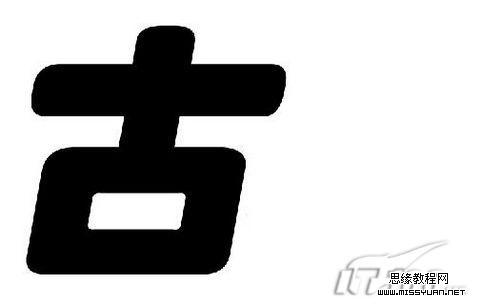
图1
2、在文字图层上单击右键,并在弹出的快捷菜单中选择栅格化文字,将文字转换为普通层。
3、执行菜单栏中的编辑→自由变换命令,将文字进行变形处理,图像效果如图2所示。

图2
4、打开一幅石头纹理素材图片,效果如图3所示

图3
【PS文字特效】PS制作逼真水泥文字教程(2)
5、执行菜单栏中的编辑→定义图案命令,并在弹出的对话框中保持默认设置。返回文件中,按住Ctrl键单击文字图层,将文字载入选区。执行菜单栏中的编辑→填充命令,并在弹出的对话框中设置各项参数,如图4所示,图像效果如图5所示。

图4

图5
6、执行菜单栏中的图像→调整→色相/饱和度命令,在弹出的对话框中设置各项参数,如图6所示,图像效果如图7所示。

图6

图7
7、执行菜单栏中的滤镜→杂色→添加杂色命令,在弹出的对话框中设置各项参数,如图8所示,图像效果如图9所示

图8

图9
8、执行菜单栏中的滤镜→画笔描边→墨水轮廓命令,在弹出的对话框中设置各项参数,如图10所示,图像效果如图11所示

图10
(本文来源于图老师网站,更多请访问https://m.tulaoshi.com)
图11
9、双击文字图层,在弹出的图层样式对话框中选择投影、内阴影、斜面和浮雕、等高线、渐变叠加样式,设置参数如图12-16所示,图像效果如图17所示。

图12

图13
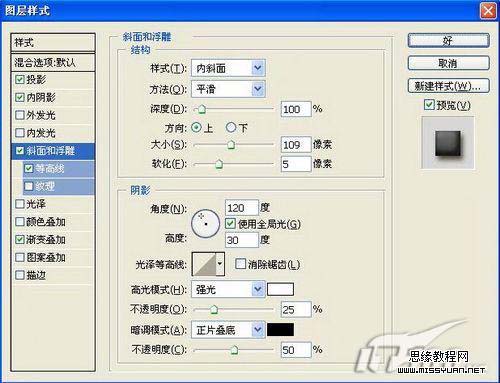
图14
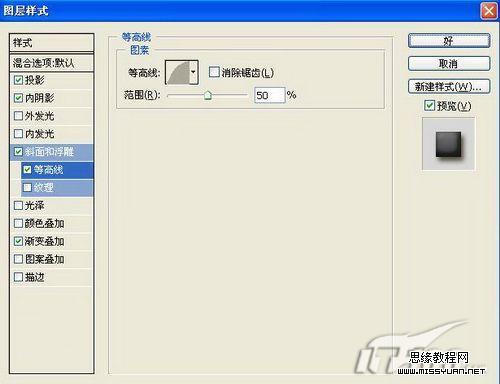
图15

图16

图17
10、执行菜单栏中的图像→调整→亮度/对比度命令,在弹出的对话框中设置各项参数,如图18所示,图像效果如图19所示。
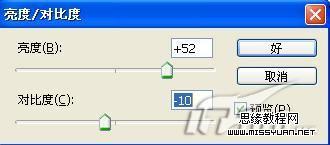
图18

图19
11、执行菜单栏中的图像→调整→色相/饱和度命令,在弹出的对话框中设置各项参数,如图20所示,图像效果如图21所示。

图20

图21
12、执行菜单栏中的滤镜→杂色→添加杂色命令,在弹出的对话框中设置数量为30%,如图22所示,图像效果如图23所示。
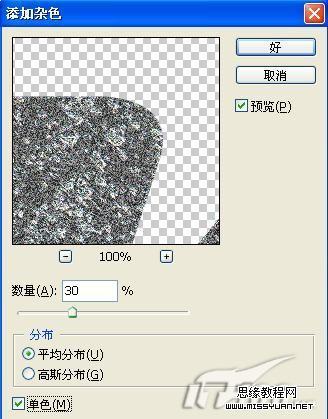
图22

图23
13、执行菜单栏中的滤镜→杂色→添加杂色命令,在弹出的对话框中设置数量为6%,如图24所示,图像效果如图25所示
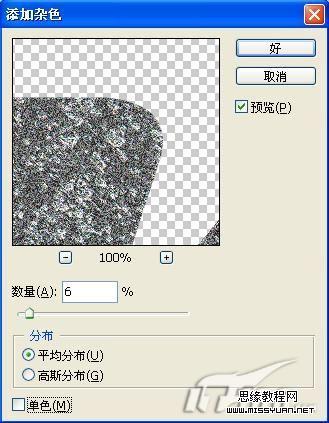
图24

图25
14、选择工具箱中的文字工具在窗口中在输入文字,如图26所示,根据上面的方法制作文字,加入背景图片,最终效果如(m.tulaoshi.com)图27所示

图26

图27
(本文来源于图老师网站,更多请访问https://m.tulaoshi.com)









